在 Power BI 中使用个人网关
注意
我们已将本地数据网关文档拆分为特定于 Power BI 的内容和适用于网关支持的所有服务的常规内容。 你当前正在阅读 Power BI 内容。 若要针对本文或整个网关文档体验提供反馈,请滚动到本文底部。
本地数据网关(个人模式)是仅适用于 Power BI 的本地数据网关版本。 可以使用个人网关在自己的计算机上安装网关并访问本地数据。 本文介绍如何使用 Power BI 中的个人网关轻松安全地连接到本地数据。
注意
每个 Power BI 用户只能运行一个个人模式网关。 如果同一用户安装另一个人模式网关,即使是在其他计算机上,最新安装也会替换现有旧安装。
本地数据网关与本地数据网关(个人模式)
下表介绍了本地数据网关与本地数据网关(个人模式)之间的差异。
| 本地数据网关 | 本地数据网关(个人模型) | |
|---|---|---|
| 支持云服务: | Power BI、PowerApps、Azure 逻辑应用、Power Automate、Azure Analysis Services、数据流 | 无 |
| 在凭据下运行: | 以由有权访问网关的用户配置的身份 | 用于 Windows 身份验证的凭据,或为其他身份验证类型配置的凭据 |
| 只能以计算机管理员身份进行安装 | 是 | 否 |
| 集中式网关和数据源管理 | 是 | 否 |
| 可导入数据和计划刷新 | 是 | 是 |
| DirectQuery 支持 | 是 | 否 |
| Analysis Services 的 LiveConnect 支持 | 是 | 否 |
安装本地数据网关(个人模式)
若要安装本地数据网关(个人模式),执行以下操作:
打开安装程序,然后选择“下一步”。
选择“本地数据网关(个人模式)”,然后选择“下一步”。
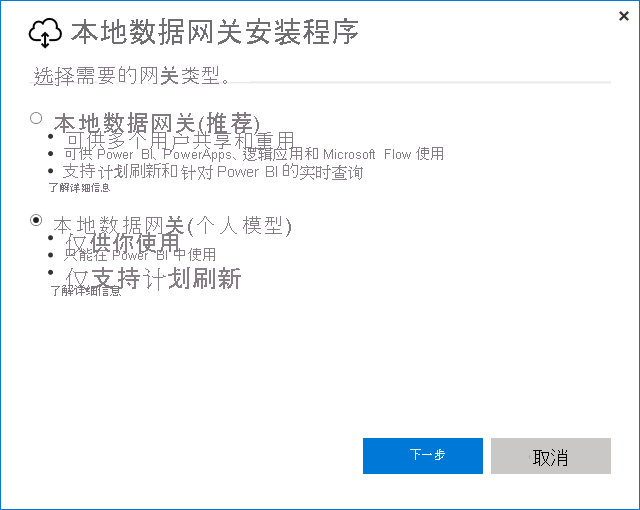
在下一屏幕上查看最低要求,验证或编辑安装路径,然后选中接受使用条款和隐私声明的复选框。 然后选择“安装”。
安装成功完成后,在“用于此网关的电子邮件地址”下输入你的电子邮件地址,然后选择“登录”。
登录后,将显示确认屏幕。
选择“关闭”以关闭安装程序。
将快速合并用于个人网关
在个人网关上使用快速合并可帮助在运行查询时忽略指定的隐私级别。 确保快速合并功能能够用于本地数据网关(个人模式):
使用 Windows 文件资源管理器打开文件 <localappdata>\Microsoft\On-premises data gateway (personal mode)\Microsoft.PowerBI.DataMovement.Pipeline.GatewayCore.dll.config。
在该文件末尾的
</Microsoft.PowerBI.DataMovement.Pipeline.GatewayCore.GatewayCoreSettings>之前,添加以下行并保存文件。<setting name="EnableFastCombine" serializeAs="String"> <value>true</value> </setting>设置会在大约一分钟后生效。 要确认快速合并功能正常工作,请尝试在 Power BI 服务中执行按需刷新。
常见问题解答 (FAQ)
问:是否可以同时运行本地数据网关(个人模式)和本地数据网关(以前称为“企业网关”)?
答: 是,两种网关可同时运行。
问:是否可以将本地数据网关(个人模式)作为服务运行?
答: 否。 本地数据网关(个人模式)只能作为应用程序运行。 若要将网关作为服务或在管理模式下运行,请使用本地数据网关(以前称为“企业网关”)。
问:本地数据网关(个人模式)多久更新一次?
答:个人网关每月更新一次。
问:为什么个人网关要求更新凭据?
答: 很多情况都会触发对凭据的请求。 最常见的情况是安装本地数据网关(个人模式)的计算机与已安装原始 Power BI 个人网关的计算机不同。 还可能是数据源问题、Power BI 未能执行测试连接,或是出现超时或系统错误。
若要在 Power BI 服务中更新凭据,请打开语义模型设置并选择“数据源凭据”。
问:升级期间,个人网关有多长时间处于脱机状态?
答:将个人网关升级到新版本应该仅需几分钟。
问:个人网关是否支持 R 和 Python 脚本?
答:是,个人模式支持 R 和 Python 脚本。
相关内容
更多问题? 尝试参与 Power BI 社区。